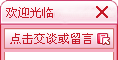win10系统桌面任务栏无响应的解决方法
我们在使用电脑的过程中,有时多多少少都会出现一些问题,这是很正常的。最近有龙岗用户反映,在使用电脑的时候,发现桌面的任务栏点击的时候没有响应,反复刷新也没有效果,不知道该如何解决。下面就和强人电脑一起来看一下win10系统桌面任务栏无响应的解决方法吧!
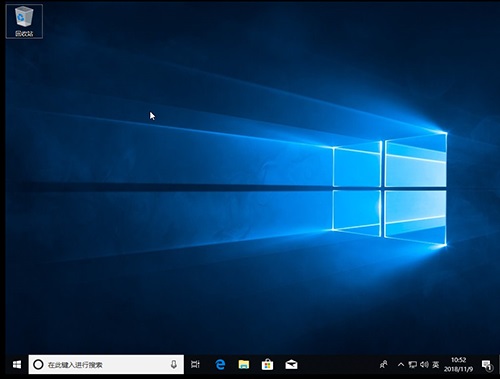
方法一
1、右键选择任务栏空白处,选择“任务管理器”
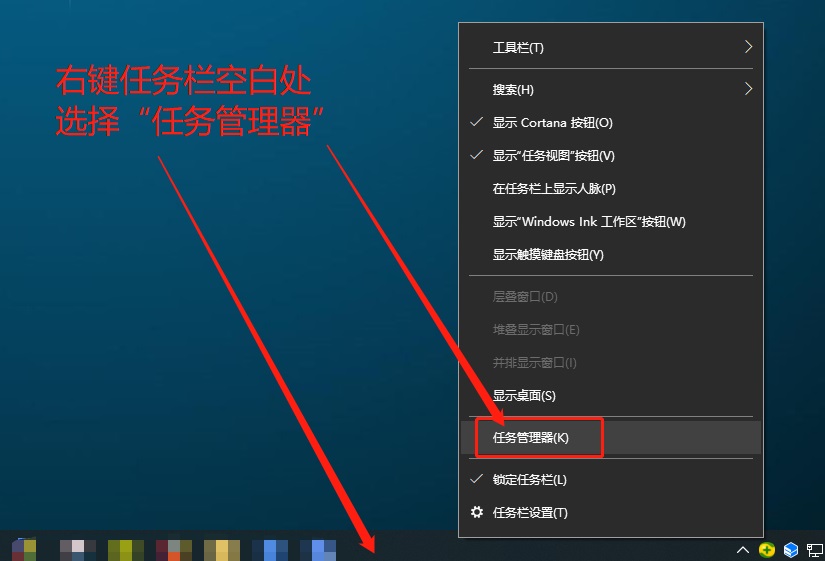
2、在任务管理器页面,切换至“进程”选项卡,在下方页面找到并选择“Windows资源管理器”,选中后,点击页面右下角的“重新启动”即可
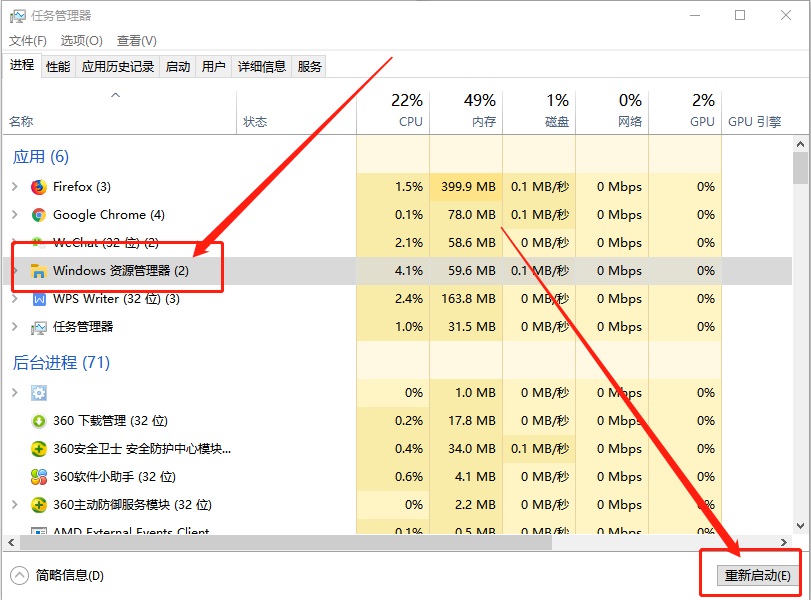
方法二
1、同时按住“win+x”,在页面中选择“Window PowerShell(管理员)(A)”
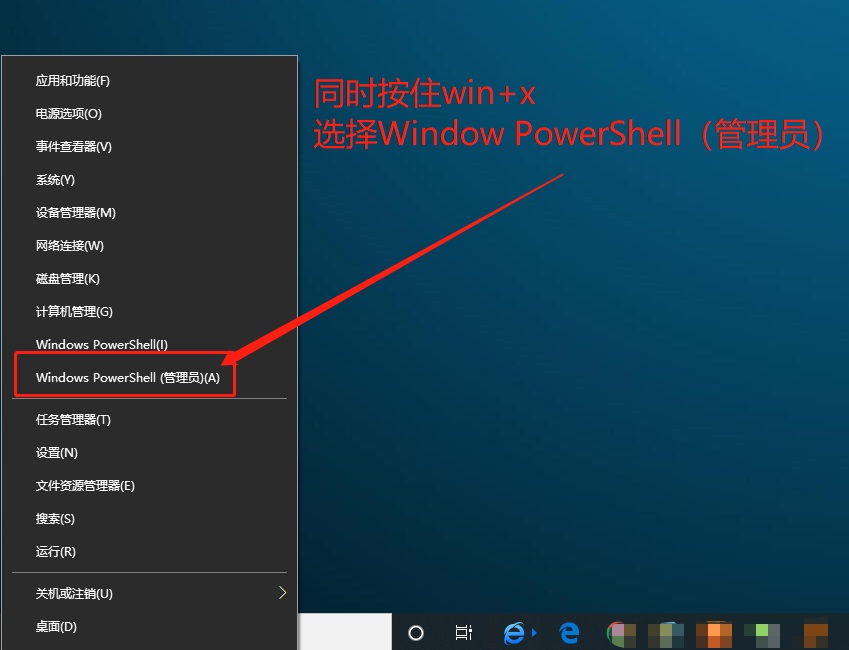
2、进入命令页面后,直接输入或者复制后用鼠标右键粘贴
“Get-AppXPackage
-AllUsers | Foreach {Add-AppxPackage -DisableDevelopmentMode -Register
"$($_.InstallLocation)\AppXManifest.xml"}”
并回车运行命令
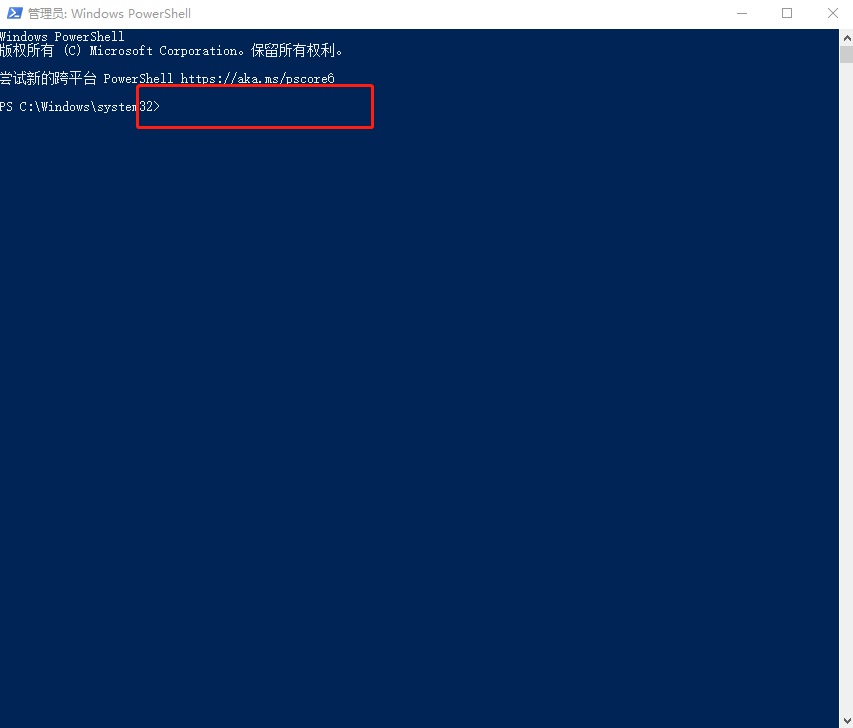
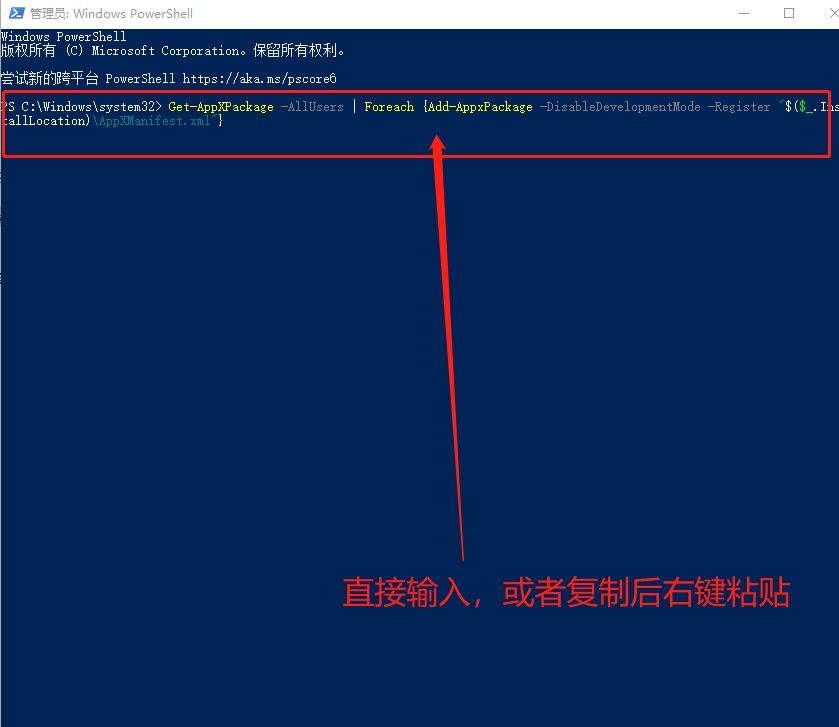
3、等待系统部署约10分钟,部署完毕后,即可尝试右键任务栏

以上就是强人电脑在龙岗电脑维修过程中总结的win10系统桌面任务栏无响应的解决方法,如果你的电脑也遇到了同样的问题,建议参考以上步骤进行操作。
更多技术信息请关注强人电脑,中山电脑维修,深圳电脑配件批发,龙岗电脑维修